Cómo navegar por YouTube desde el ordenador
Si es tu primera vez en YouTube o no has iniciado sesión, en la página principal aparecerán los vídeos más populares y los vídeos destacados de diferentes categorías, como Música, Deportes y Videojuegos.Cuando inicies sesión, podrás usar la barra de navegación de la parte superior de cualquier página de YouTube para encontrar fácilmente lo que buscas. Si quieres cerrar sesión o cambiar la configuración de tu cuenta, haz clic en el icono de tu canal en la esquina superior derecha de YouTube.
Subir vídeos a YouTube:
- Inicia sesión en YouTube.
- Haz clic en el botón Subir vídeo situado en la parte superior de la página.
- Antes de empezar a subir el vídeo, puedes elegir su configuración de privacidad.
Cambiar la configuración de privacidad
Cuando subes un vídeo, de manera predeterminada se define como un vídeo "público", lo que significa que lo puede ver cualquiera. Es muy sencillo cambiar la configuración de privacidad de tus vídeos. Selecciona el vídeo en cuestión en la sección "Configuración de privacidad" cuando lo estés subiendo o, si ya lo has subido, cambia la configuración de privacidad siguiendo los pasos que te indicamos a continuación.
- Encuentra el vídeo que quieres modificar y haz clic en el botón Editar.
- En el menú desplegable "Configuración de privacidad", selecciona Público, Oculto (Si defines un vídeo como "Oculto", significa que solo las personas que tengan el enlace al vídeo podrán verlo. Para compartir un vídeo oculto, solo tienes que compartir el enlace con las personas que quieres que lo vean).o Privado(Los únicos usuarios que pueden ver vídeos privados sois tú y los usuarios que elijas. Estos vídeos no aparecerán en tu canal ni en los resultados de las búsquedas. En resumidas cuentas: serán invisibles para el resto de usuarios).
- Haz clic en Guardar cambios.
- Selecciona el vídeo que quieras subir en tu ordenador. También puedes grabar un vídeo de webcam, crear una presentación de diapositivas de vídeos o importar un vídeo de Google+.
- Mientras subes el vídeo, puedes editar la información básica y la configuración avanzada del vídeo, y decidir si quieres notificar a los suscriptores (si no marcas esta opción, no se establecerá ninguna comunicación compartida con tus suscriptores).
- Haz clic en Publicar para terminar la subida de un vídeo público a YouTube. Si configuras el vídeo como privado u oculto, haz clic en Hecho para terminar de subirlo o en Compartir para compartirlo de forma privada.
- Si no haces clic en Publicar, nadie podrá ver tu vídeo. Podrás publicarlo más tarde si te apetece con el Gestor de vídeos.
Cómo publicar un vídeo desde YouTube en Blogger:
Si tienes tus propios vídeos en el ordenador y quieres compartirlos en tu blog, Blogger permite ahora subirlos directamente. Si quieres compartir un vídeo desde YouTube, también puedes hacerlo.
Qué ver/Mis suscripcionesCómo insertar un vídeo de YouTube
Para insertar un vídeo de YouTube, simplemente sigue estos sencillos pasos:- Haz clic en el botón "Compartir" debajo del vídeo de YouTube.
- Selecciona "Mostrar más" y, a continuación, haz clic en el icono de Blogger.
- En función de si has iniciado sesión en tu blog, es posible que debas introducir tu nombre de usuario y contraseña en la nueva ventana emergente.
- En el menú desplegable ubicado en la parte superior de esta nueva ventana, selecciona el blog en el que deseas llevar a cabo la publicación.
- Publica la entrada.
Cómo insertar un vídeo de forma manual
También puedes copiar el código de inserción y pegarlo en tu blog. Simplemente haz clic en "Compartir" y, a continuación, en "Insertar" para obtener el código de inserción. Copia el código y, a continuación, pégalo en el blog mientras te encuentres en la pestaña "Edición de HTML" (en contraposición a la pestaña "Redactar").Cuando te encuentres en la página principal de YouTube, podrás usar los elementos de navegación centrales para cambiar la vista de la página. En Qué ver te recomendamos vídeos en función de tus suscripciones e historial de reproducciones, mientras que en Mis suscripciones podrás ver los últimos vídeos y actividad de los canales a los que te has suscrito.
Crear listas de reproducción de vídeos
Una lista de reproducción es una recopilación de vídeos creada por ti o por otro usuario
¿Has reunido un grupo de tus vídeos preferidos?
Ponlos en una lista de reproducción, para que puedas verlos juntos, siempre que te apetezca.
Crear una nueva lista
- Haz clic en "Añadir a" debajo de un vídeo.
- Escribe el nombre de la nueva lista de reproducción.
- Haz clic en "Crear lista de reproducción".
- Encontrarás tus vídeos en la Guía, a la derecha. En un vídeo, toca el icono +
de la parte inferior de la pantalla en el modo de vista vertical (dispositivo en posición vertical).En el menú que aparece, selecciona una lista de reproducción o desplázate hasta la parte inferior para crear una nueva.
Suscríbete a los canales que más te gustan
Las suscripciones son una parte esencial de una cuenta de YouTube. ¿Te gustan algunos canales en concreto? Suscríbete a ellos, ¡no te lo pienses! En cuanto lo hagas, recibirás un aviso cada vez que suban vídeos nuevos.
Cómo suscribirse
En primer lugar, asegúrate de que has iniciado sesión. Échale un vistazo a la esquina superior derecha de la pantalla de YouTube. Haz clic en "Iniciar sesión" (si ya estás conectado, verás tu nombre).
Encontrar canales a los que suscribirse
Canales de los que ya eres fan
Si hay canales que ves asiduamente, te recomendamos que te suscribas.
Recomendaciones en la página principal
En la página principal encontrarás canales recomendados (concretamente, en la sección "Qué ver").
Buscar por categoría
Si quieres descubrir canales nuevos con una temática determinada (como música, deportes, comedia o juegos), ve a http://www.youtube.com/channels para buscar canales populares por categoría.
Después de suscribirte
En cuanto te suscribas a un canal, lo verás aparecer en tu Guía (el menú de la izquierda de la página principal y las páginas de vídeos).
A partir de ahora, cada vez que abras la página principal, en el feed "Mis suscripciones" aparecerán vídeos de los canales a los que te hayas suscrito. En el feed "Qué ver" también aparecerán vídeos de dichos canales, así como recomendaciones de otros canales y vídeos que podrían interesarte. Para abrir los feeds "Mis suscripciones" y "Qué ver" en un ordenador:
- Inicia sesión y ve a la página principal.
- En la Guía, haz clic en "Mis suscripciones".
- También puedes acceder a la Guía en la página de un vídeo (a la izquierda del reproductor).
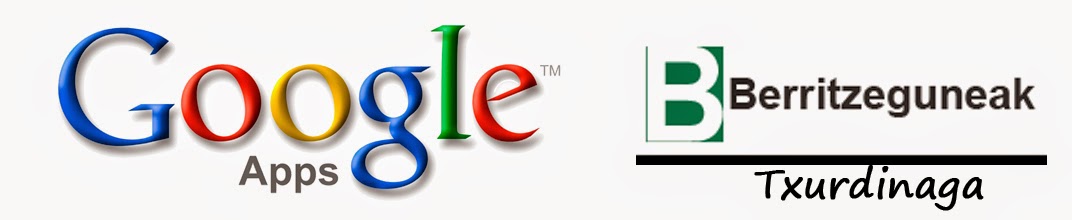
No hay comentarios:
Publicar un comentario